الإصلاح لا يمكن سماع الناس على الخلاف (2021)
منوعات / / November 28, 2021
يحتوي تطبيق Discord ، تطبيق VoIP الشهير ، على قاعدة مستخدمين متزايدة باستمرار ويستخدمه اللاعبون المحترفون وكذلك الأشخاص العاديون. في حين أن هناك العديد من الميزات التي تجعل الخلاف الذهاب إلى ، والقدرة على الدردشة الصوتية مع عدة أشخاص بشكل جماعي يجعلها الأفضل. ومع ذلك ، كما هو الحال مع كل الأشياء ، فإن تقنية VoIP الخاصة بـ Discord لا تشوبها شائبة تمامًا وقد تخطئ أحيانًا.
إلى جانب عدم عمل الميكروفون ، هناك مشكلة شائعة أخرى وهي عدم سماع الأشخاص يتحدثون حاليًا على نفس الخادم. يبدو أن المشكلة من جانب واحد حيث قد يستمر الآخرون في سماع المستخدم كلما تحدث / هي من ذوي الخبرة فقط في عميل تطبيق Discord. تحدث هذه المشكلة بشكل شائع بسبب التكوين غير الصحيح لإعدادات الصوت في Discord أو خطأ في بنية التطبيق الحالية. قد تظهر مشكلات السمع أيضًا إذا لم يتم تعيين جهاز الإخراج (سماعات الرأس أو مكبرات الصوت) كجهاز افتراضي للكمبيوتر.
لحسن الحظ ، يمكن إصلاح كل هذا بسهولة. أدناه قمنا بإدراج جميع الحلول التي حلت Discords لا يمكنها سماع مشكلة الناس للمستخدمين.
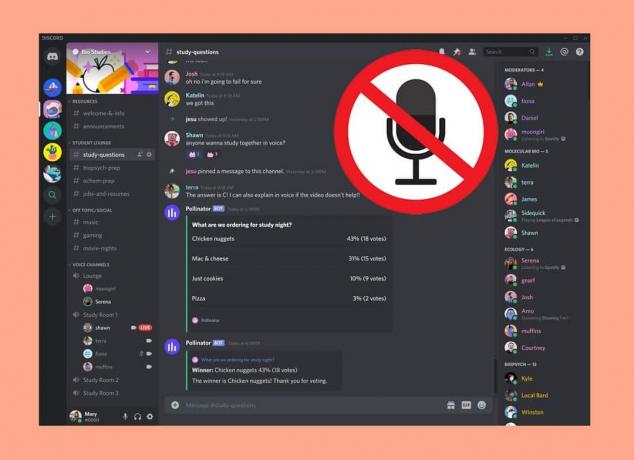
محتويات
- كيفية إصلاح مشكلة عدم سماع الأشخاص على الخلاف؟
- الطريقة الأولى: حدد جهاز الإخراج الصحيح
- الطريقة الثانية: تعيين جهاز الاتصال الافتراضي
- الطريقة الثالثة: استخدم النظام الفرعي الصوتي القديم
- الطريقة الرابعة: تغيير منطقة الخادم
كيفية إصلاح مشكلة عدم سماع الأشخاص على الخلاف؟
كما ذكرنا سابقًا ، تنشأ المشكلة أساسًا بسبب خطأ في تكوين إعدادات الصوت ، وبالتالي ، فإن إعادة التكوين البسيطة أو إعادة ضبط إعدادات الصوت بالكامل ستحل المشكلة. قبل أن نبدأ في إجراء تغييرات دائمة على إعدادات Discord ، قم بتطبيق الإصلاحات السريعة أدناه ، وتحقق مما إذا كانت المشكلة لا تزال قائمة.
تحقق من سماعات الرأس / مكبرات الصوت: أولاً ، تأكد من أن سماعات الرأس (أو أي جهاز صوتي آخر) تستخدمه تعمل بشكل مثالي. إذا كنت تستخدم سماعات رأس سلكية ، فتحقق من الاتصال. تأكد من توصيل مقبس سماعة الرأس مقاس 3.5 مم بالمنفذ الصحيح (الإخراج) وبثبات. حاول إعادة الشحن مرة واحدة أو توصيل زوج آخر من سماعات الرأس ومعرفة ما إذا كنت تواجه نفس المشكلة. إذا كنت تعتمد على مكبرات صوت الكمبيوتر المحمول المدمجة ، فقم بتشغيل مقطع فيديو عشوائي على YouTube للتحقق منها. أيضًا ، بقدر ما يبدو الأمر سخيفًا ، تأكد من عدم كتم صوت مكبرات الصوت أو سماعات الرأس عن طريق الخطأ. وبالمثل ، افتح خالط الصوت (انقر بزر الماوس الأيمن على ملف رمز مكبر الصوت للخيار) وتحقق مما إذا كان تم إسكات الخلاف. إذا كانت الإجابة بنعم ، فقم برفع مستوى الصوت لإعادة الصوت.
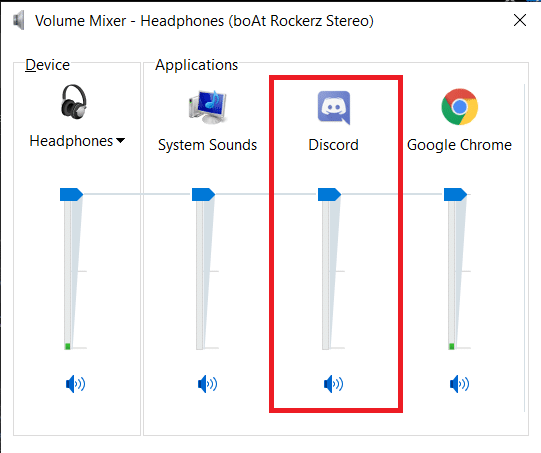
تحديث الخلاف: إذا تسبب الخطأ "لا يمكنني سماع خطأ في حدوث مشكلات للآخرين في التطبيق ، فمن المحتمل أن يكون Discord على علم بوجوده وأصدر تصحيحًا. يتم تنزيل جميع التصحيحات والتحديثات وتثبيتها تلقائيًا دون إزعاج المستخدم. لذا حاول تحديث Discord (افتح التطبيق واضغط على Ctrl + R) لإدخال التحديث الجديد حيز التنفيذ أو إغلاق البرنامج وإعادة تشغيله. اتخذ هذا الحل التافه والفعال في بعض الأحيان خطوة إلى الأمام وأعد تشغيل الكمبيوتر قبل إعادة تشغيل Discord.
تعطيل برامج تعديل الصوت الأخرى: تطبيقات مثل سمكة المهرج و MorphVOX تكتسب شعبية بين المستخدمين الراغبين في تغيير صوتهم عند التواصل مع لاعبين آخرين داخل اللعبة. ومع ذلك ، يمكن أن تتعارض هذه التطبيقات مع نظام الصوت في Discord وتؤدي إلى العديد من المشكلات. قم مؤقتًا بتعطيل أي تطبيق لتعديل الكلام قد تستخدمه جنبًا إلى جنب مع Discord وتحقق مما إذا تم حل المشكلة أم لا.
الطريقة الأولى: حدد جهاز الإخراج الصحيح
إذا كانت هناك أجهزة إخراج متعددة متاحة ، فقد ينتهي الأمر بـ Discord باختيار الجهاز الخطأ وإرسال جميع البيانات الصوتية الواردة إليه. يمكنك تصحيح ذلك عن طريق تغيير جهاز الإخراج الأساسي يدويًا من إعدادات مستخدم Discord.
1. قم بتشغيل Discord وانقر فوق إعدادات المستخدم أيقونة موجودة بجانب اسم المستخدم الخاص بك.
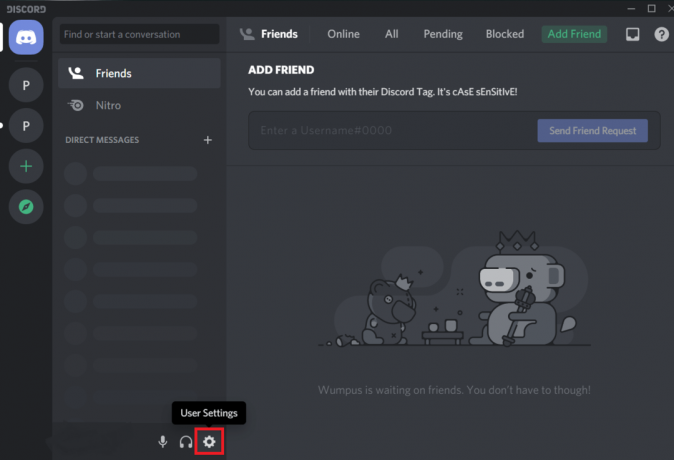
2. باستخدام قائمة التنقل اليسرى ، افتح الصوت والفيديو الإعدادات.
3. التوسع في جهاز إخراج القائمة المنسدلة وحدد الجهاز المطلوب.
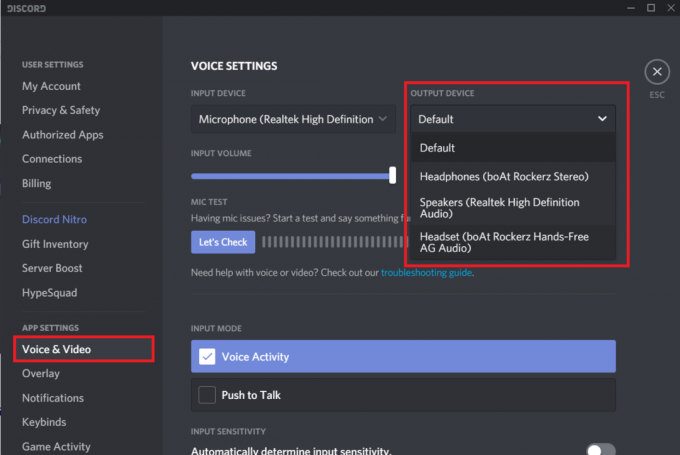
4. أضبط ال شريط التمرير حجم الإخراج حسب تفضيلاتك.

5. اضغط على دعونا تحقق زر وقل شيئًا في الميكروفون. إذا سمعت نفس الشيء قادمًا ، مجد ، فقد تم حل المشكلة.
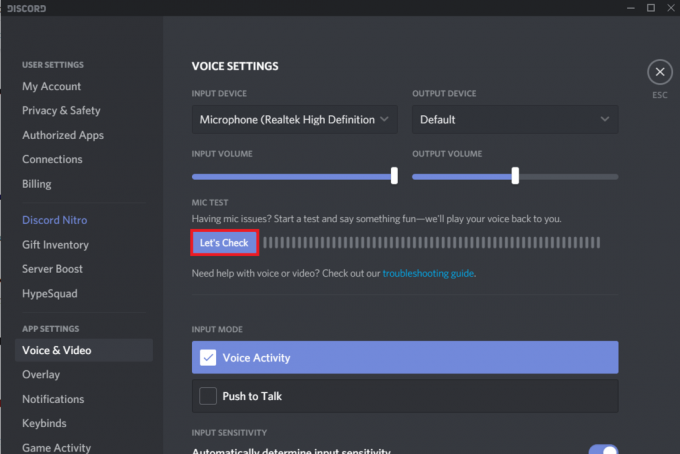
6. أيضًا ، افتح إعدادات Windows ، وانقر فوق نظام متبوعًا بالصوت ، ثم قم بتعيين أجهزة الإدخال والإخراج الصحيحة للصوت.
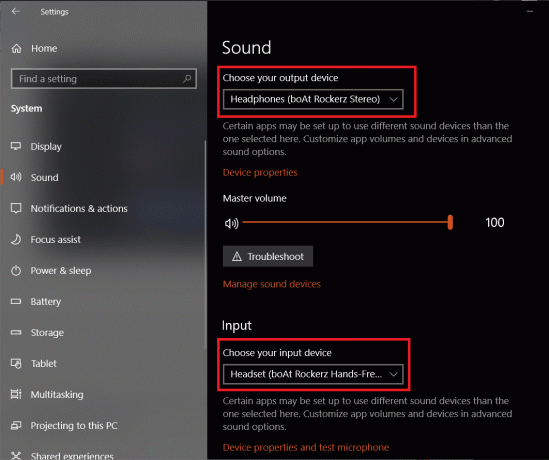
الطريقة الثانية: تعيين جهاز الاتصال الافتراضي
إلى جانب ضبط سماعات الرأس الخاصة بك كجهاز إخراج على Discord ، ستحتاج أيضًا إلى تعيينها كجهاز اتصال افتراضي لجهاز الكمبيوتر الخاص بك. نظرًا لأن هذا إعداد Windows ولم يتم العثور على شيء مدفون بعمق في قائمة إعدادات المستخدم في Discord ، يفشل الأشخاص في اكتشافه ، وينتهي بهم الأمر بمواجهة مشكلات في السمع.
1. انقر على اليمين على رمز مكبر الصوت / مستوى الصوت على شريط المهام وحدد افتح إعدادات الصوت من الخيارات اللاحقة.
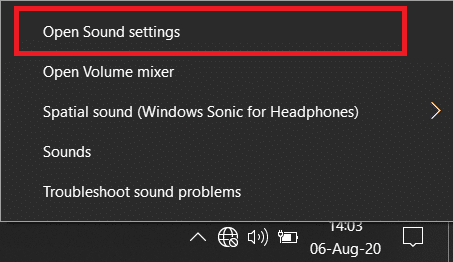
2. في اللوحة اليمنى ، انقر فوق لوحة تحكم بالصوت ضمن الإعدادات ذات الصلة.
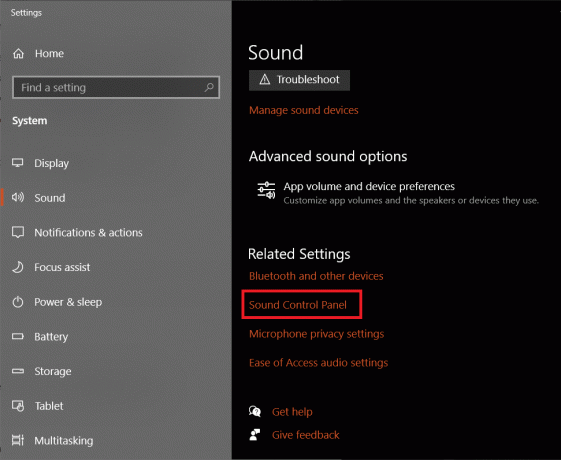
3. في مربع الحوار التالي ، انقر على اليمين على جهاز الإخراج الخاص بك (سماعات الرأس) وحدد أولاً تعيين كجهاز افتراضي.
4. انقر بزر الماوس الأيمن مرة أخرى وهذه المرة حدد تعيين كجهاز اتصال افتراضي.
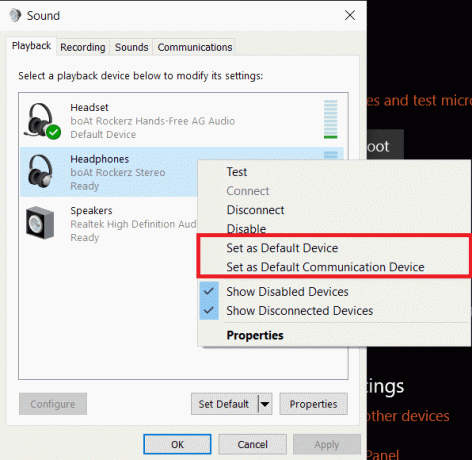
5. إذا كنت لا ترى سماعات الرأس مدرجة في علامة تبويب التشغيل ، انقر على اليمين في أي منطقة فارغة و ممكن إظهار تعطيل وإظهار الأجهزة غير المتصلة.
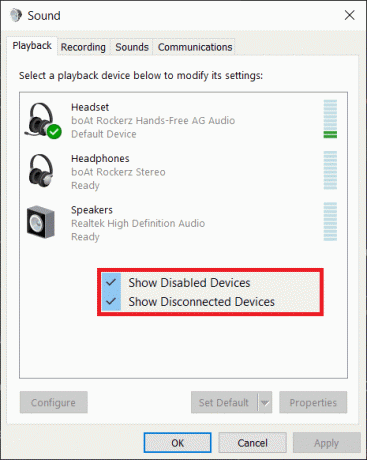
6. بمجرد تعيين سماعات الرأس الخاصة بك كجهاز افتراضي ، سترى علامة خضراء صغيرة فوقها.
7. كما هو الحال دائما ، انقر فوق تطبيق لحفظ التغييرات. أعد إطلاق الفتنة وتحقق مما إذا كان يمكنك سماع أصدقائك الآن.
اقرأ أيضًا: الخلاف هيئة التصنيع العسكري لا يعمل؟ 10 طرق لإصلاحها!
الطريقة الثالثة: استخدم النظام الفرعي الصوتي القديم
افترض أنك تستخدم Discord على نظام أقدم. في هذه الحالة ، من المحتمل جدًا أن الجهاز غير متوافق مع النظام الصوتي الفرعي للتطبيق (وهي تقنية أحدث). لذلك ، سوف تحتاج إلى الرجوع إلى النظام الفرعي الصوتي القديم.
1. افتح تطبيق Discord’s الصوت والفيديو الإعدادات مرة اخري.
2. قم بالتمرير لأسفل على اللوحة اليمنى للعثور نظام الصوت الفرعي واختر ميراث.
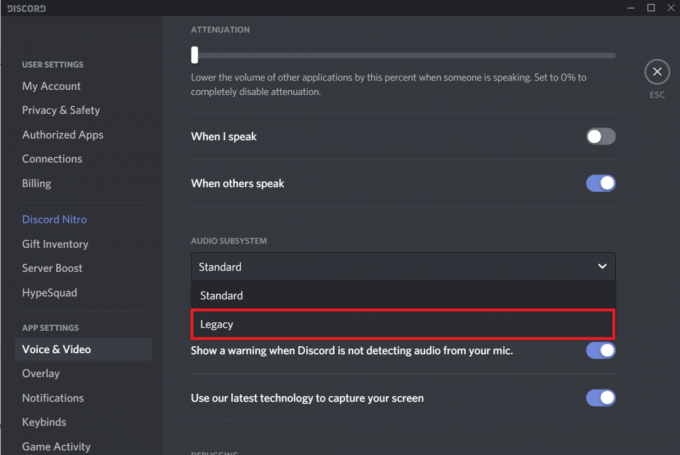
ملحوظة: تحتوي بعض إصدارات Discord على ملف التبديل لتمكين النظام الفرعي الصوتي القديم بدلا من قائمة الاختيار.
3. ستصل نافذة منبثقة تطلب التأكيد. انقر فوق تمام لانهاء. سيتم إعادة تشغيل Discord تلقائيًا ، وسيتم استخدام النظام الفرعي الصوتي القديم من الآن فصاعدًا.
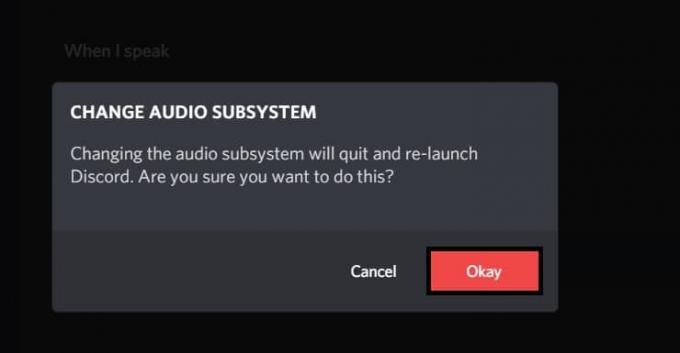
تحقق مما إذا كنت قادرًا على ذلك إصلاح لا يمكن سماع الناس على مشكلة الديسكورد، إذا لم يكن كذلك ، فتابع.
الطريقة الرابعة: تغيير منطقة الخادم
في بعض الأحيان ، تكون مشكلات السمع شائعة في منطقة معينة ويمكن إصلاحها عن طريق التبديل مؤقتًا إلى منطقة خادم مختلفة. يعد تغيير الخوادم عملية بسيطة وخالية من التأخير ، لذا كن مطمئنًا أنه لن يحدث أي شيء جانبيًا عندما تكون وسط تبديل الخوادم.
1. اضغط على سهم لأسفل بجوار اسم الخادم الخاص بك وحدد اعدادات الخادم من القائمة التالية. (لتغيير منطقة الخادم أو أي إعدادات خادم أخرى ، يلزمك إما أن تكون مالك الخادم أو أن يتم تمكين إذن إدارة الخادم من قبل المالك)
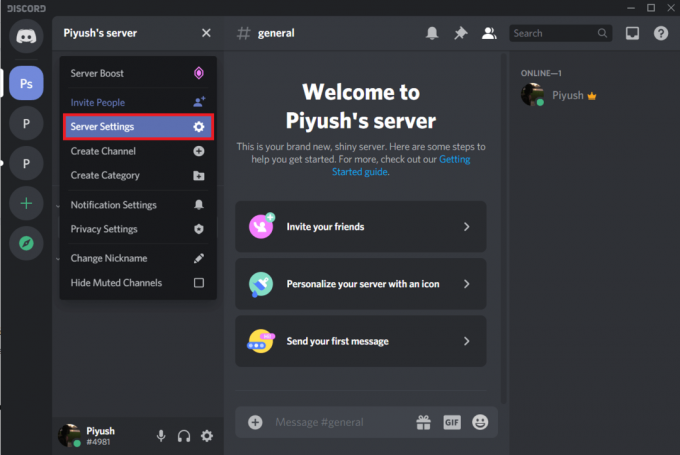
2. تأكد من أنك على ملخص علامة التبويب وانقر فوق يتغيرون بجوار منطقة الخادم الحالية.

3. حدد أ منطقة خادم مختلفة من القائمة التالية.
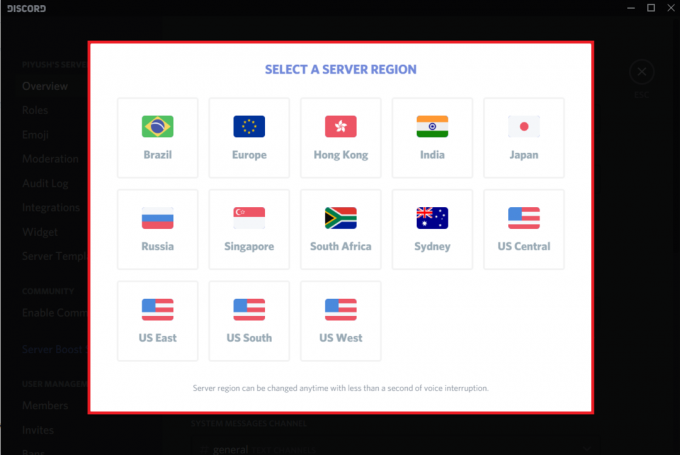
4. انقر فوق حفظ التغييرات في التنبيه الذي يظهر أسفل النافذة والخروج.
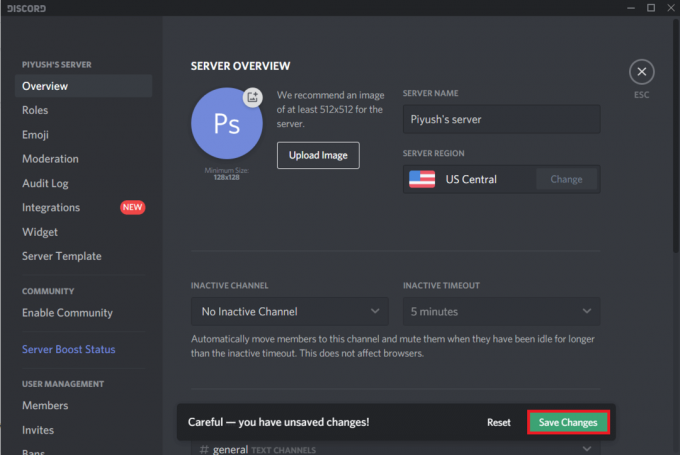
إذا لم ينجح شيء ، فأعد تثبيت Discord تمامًا أو اتصل بفريق الدعم الخاص بهم. في غضون ذلك ، يمكنك استخدام موقع Discord ( https://discord.com/app), حيث نادرا ما تواجه مثل هذه القضايا.
موصى به:
- إصلاح خطأ Fallout New Vegas Out of Memory
- إصلاح صور Google وعدم تحميل الصور على Android
- 10 طرق لإصلاح عدم نسخ صور Google احتياطيًا
نأمل أن يكون هذا المقال مفيدًا وأنك تمكنت من ذلك الإصلاح لا يمكن سماع الناس على الخلاف. أيضًا ، لا تتردد في الاتصال بنا إذا كنت تواجه أي صعوبة في اتباع الإرشادات المذكورة أعلاه.



